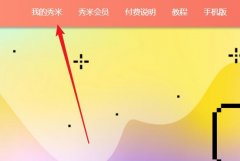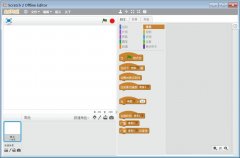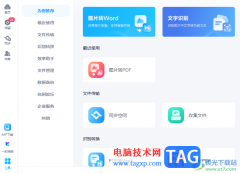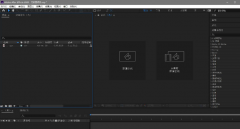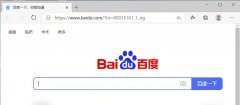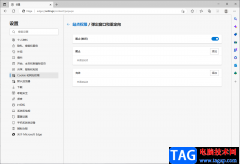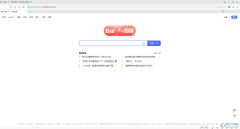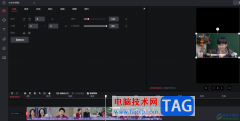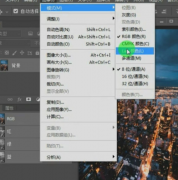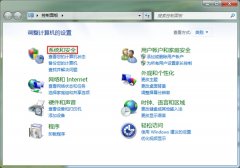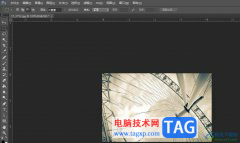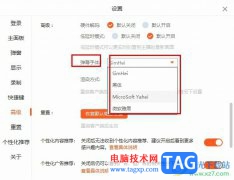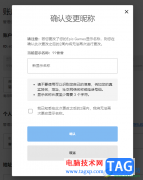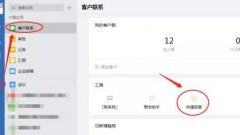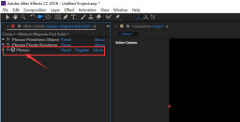相信很多喜欢玩游戏的小伙伴们对steam这款软件已经有一定的了解了,这款软件包含了非常多的游戏类型,你可以在该软件中搜索出自己需要进行运行的游戏,由于很多喜欢玩游戏的小伙伴们会经常使用到steam游戏软件进行游戏的运行操作,于是就会将steam设置成电脑开机就自动运行,并且一般我们下载了这款软件之后,该软件也是自动推荐开机就自动运行steam的,但是有的小伙伴比较反感这样的设置,于是就想要将开机自动运行这个设置取消掉,那么我们直接进入到steam的设置页面中,将开机steam自动运行功能取消勾选就好了,方法操作起来十分的简单,感兴趣的话可以看看方法教程,希望小编的方法教程可以帮助到大家。
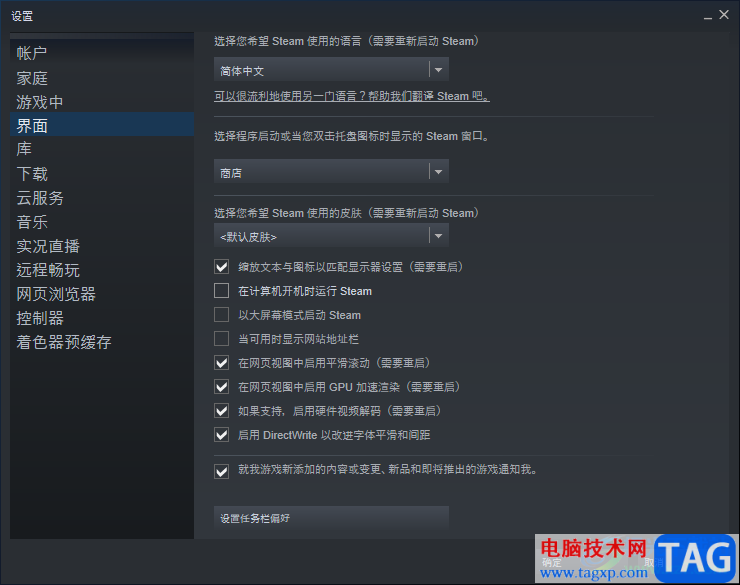
方法步骤
1.双击打开电脑桌面上的steam软件,我们在打开的页面中,在左上角的位置将【steam】选项按钮点击打开。
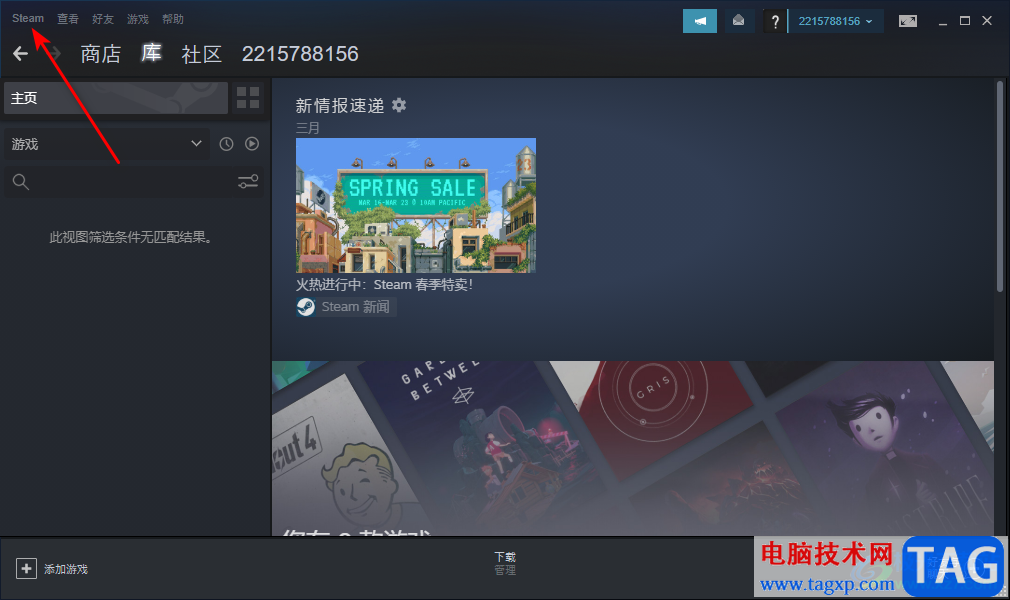
2.随后就会在该图标的下方弹出一些相关的设置选项,这里直接将【设置】这个功能选项点击进入就好了。
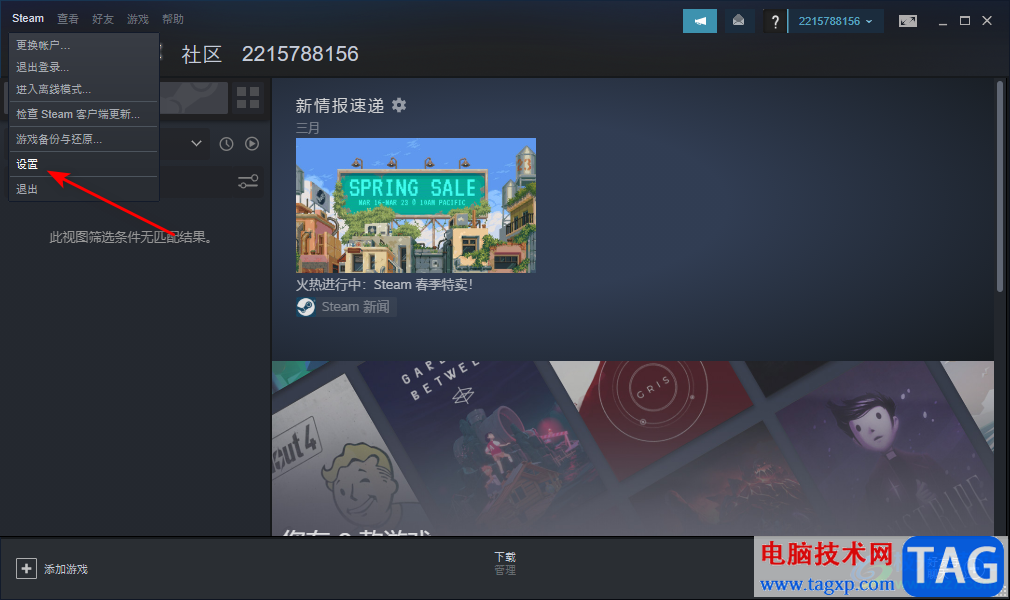
3.那么就会在页面上弹出一个设置的窗口页面,在左侧位置找到【界面】这个选项,将该选项点击打开,把该选项的设置窗口打开。
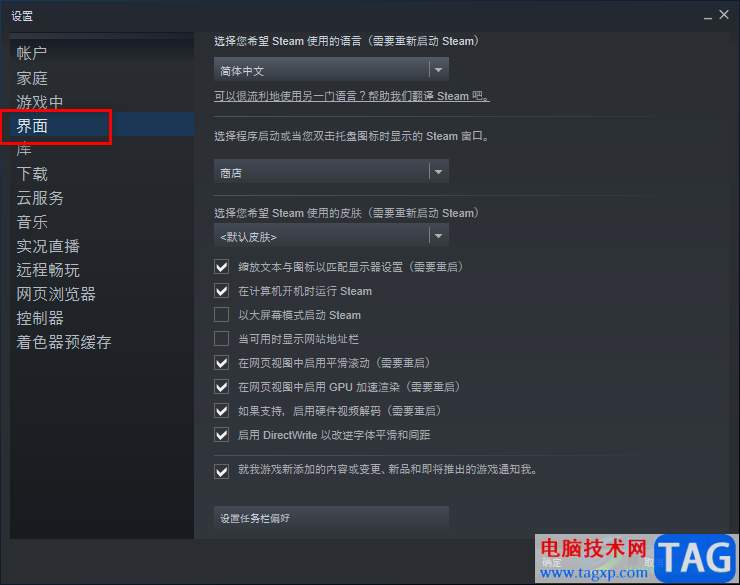
4.这里你可以找到【在计算机开机时运行steam】选项,并且你可以看到该选项是被勾选启用的,如图所示。
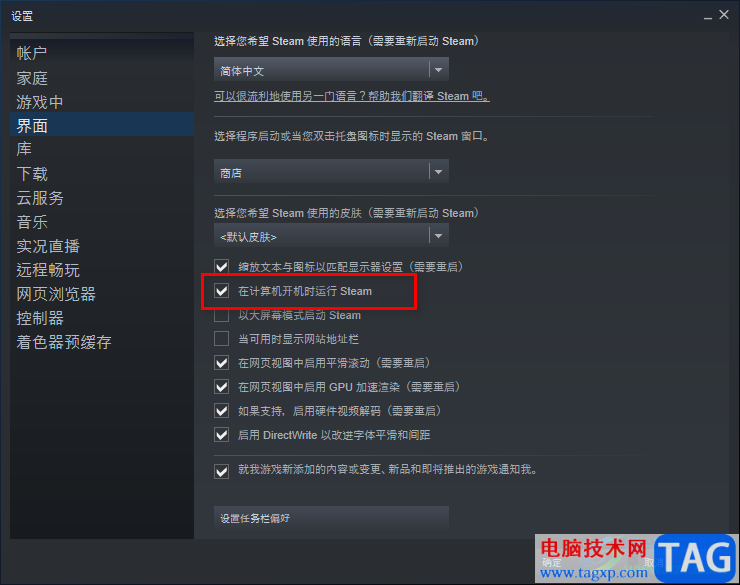
5.想要取消开机自动运行的话,我们直接将【在计算机开机时运行steam】选项取消勾选就好了,之后记得点击确定按钮保存设置。
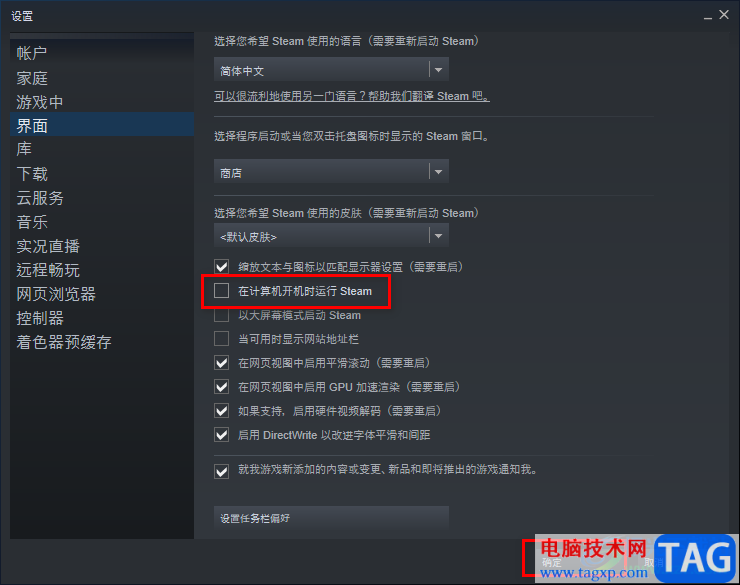
以上就是关于如何使用steam取消开机自动运行的具体操作方法,如果当你的电脑开机之后就自动运行steam软件,那么就会占用到我们电脑系统的网络以及影响到我们的系统运行速度,因此你可以选择将开机自动运行steam功能取消勾选就可以了,感兴趣的话可以操作试试。